Como interromper a sincronização de uma equipe?
Caso você não precise mais acessar os arquivos de uma determinada Equipe, você pode interromper a sincronização dos arquivos. Isso fará com que você deixe de ver os arquivos no Explorador de Arquivos e libere espaço no seu computador.
Você deixará de ver os arquivos no seu computador, mas continuará acessando-os no Teams. Se você deseja interromper o seu acesso à Equipe também, é necessário abrir um chamado solicitando a retirada do acesso.
Procedimento
- Localize o ícone de OneDrive na barra de tarefa e clique sobre ele;
- Clique na Engrenagem e em Configurações;
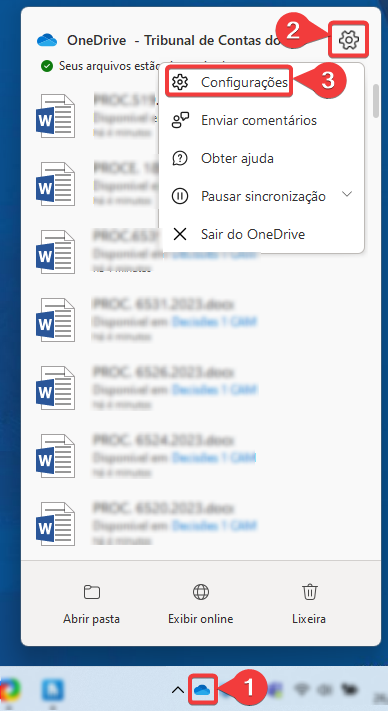 Figura 01 – Localização da opção “Configurações”
Figura 01 – Localização da opção “Configurações”
- Selecione a opção Conta e identifique a equipe que deseja interromper a sincronização;
- Clique em Interromper sincronização;
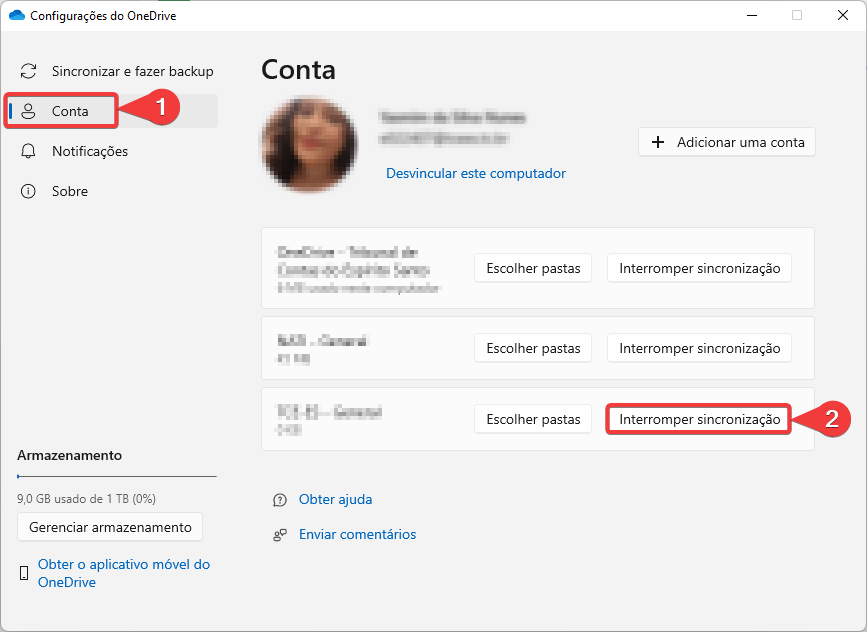 Figura 02 – Localização do botão “Interromper sincronização”
Figura 02 – Localização do botão “Interromper sincronização”
- Confirme a ação na caixa de mensagem que aparecer, clicando em Interromper sincronização;
- Abra o Explorador de Arquivos;
- Localize a equipe na pasta Tribunal de Contas do Espírito Santo;
- Clique com botão direito sobre a equipe e selecione a opção Lixeira para excluir a equipe do Explorador de Arquivos.
Fique tranquilo, essa ação apenas removerá a pasta do seu computador. A equipe e seus arquivos não serão apagados para outras pessoas.
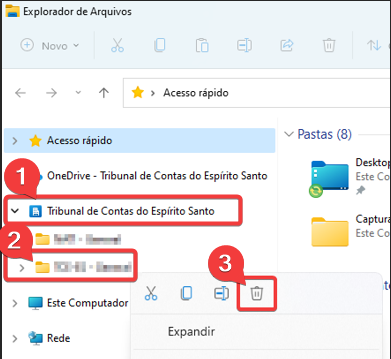 Figura 03 – Localização da lixeira dentro do “Explorador de Arquivo”
Figura 03 – Localização da lixeira dentro do “Explorador de Arquivo”
